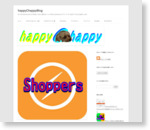皆さんは通知センター使ってますか?
いろんなブロガーさんがよくホーム画面を晒してますが、通知センターを晒してるブロガーさんっていないような気がします。
iOS8になって通知センターでウィジェットが使えるようになったので、通知センターもいろんな使われ方をしてるんじゃないかなぁと思います。
そこで今回のエントリーは私の通知センターを紹介します。
そんなに特殊な使い方をしてるわけじゃないですけど、「こんなウィジェットもあるんだ」とか「こういう使い方は便利そう」って参考にしてもらえると嬉しいです。(^^)

通知センターはシンブルなのがいいという方もいると思いますが、私のは超長いです。(^^;;
何かコピーしたら、取り敢えず通知センターを下ろせばどうにかなるみたいな感じにしてます。(^^;;
ちなみに、この画像のように超長い画像の作り方は先日のエントリーをご覧下さい。
今日の予定

これはデフォルトで用意されてるウィジェットですが、日付だけでなく今日の天気も表示するようにしてます。
設定方法
設定→プライバシー→位置情報サービス→天気をONにするだけでOKです。
クイックメモウィジェット

このアプリは通知センターで即メモが書けます!
ちょっとしたことをメモっておきたい時に便利です。
▼ウィジェットで追加をタップすると

▼キーボードが出てきます!ローマ字入力で、日本語もOK

▼「かお」と入れれば、顔文字も多数出てきます。

▼記入したメモをタップすると、削除や入れ替え、コピー、編集などができます。

但しウィジェットでの入力は制限されてて、括弧や句読点などの記号や、アルファベットの大文字が入力できません。
▼どうしても入力したい時は先程の編集をタップして、アプリ本体で入力すれば

▼ウィジェットに反映されます。

OnTop

カレンダーアプリのウィジェットです。
私はカレンダーはStaccal2を使ってますが、Staccal2のウィジェットは今日の予定が表示されるだけでチョット味気ないんですよね。(^^;;
でもOnTopは2週間先まで表示されてて、日付をタップするとその日の予定が確認できるので便利です。(^^)
▼また、ウィジェットで予定をタップすれば設定画面が立ち上がるので、予定の変更も簡単です。(^^)

なので私は、通常使うカレンダーはStaccal2、ウィジェットはOnTopと使い分けてます。(^^)
通勤タイマー

Yahoo!乗換案内の通勤タイマー機能です。
設定した最寄駅の発車時刻までのカウントダウンが表示されます。
残り時間がわかるので急がないといけないか判断できて便利です。
先日のVerUPで、→をタップすれば次の発車時刻も表示されるようになったので、かなり重宝してます。(^^)
設定方法
▼Yahoo!乗換案内の左下のタイマーボタンをタップ

▼最寄駅の追加をタップして

▼自宅最寄駅、職場最寄駅を設定してカウントダウンを開始するだけです。

▼次の発車時刻までを知りたければ、赤丸をタップすれば表示されます。

iMemoryGraph

▼アプリ内で課金することでiPhoneのメモリを解放できるようになります。

iPhoneの動作が遅くなったと感じた時にどうぞ。
MyMemoウィジェット
1.ScreenShot

kateinoigakukunさん (@kateinoigakukun)作のスクリプトで、無音でスクリーンショットが撮れます。
電車の中でブログを書いてると、スクリーンショットを撮りたい時に音が鳴るから困ることがよくありましたが、このスクリプトがあればもう平気です!
以下のkateinoigakukunさんのブログからスクリプトをダウンロードして下さい。
2.アプリランチャー

以下のリンクからClippyに保存して、コピーをMyMemoのA〜Eのお好きなページに貼り付けて下さい。
サイズは180くらいがちょうどいいと思います。
説明
※以下のそれぞれアイコンをタップすれば、アプリがダウンロードできます。
3.MyScriptsスクリプトランチャー

主に私がブログを書く時に使うスクリプトです。
以下のリンクからClippyに保存して、コピーをMyMemoのA〜Eのお好きなページに貼り付けて下さい。
サイズは360くらいがちょうどいいと思います。
MyScriptsをお持ちじゃない方は以下からダウンロードして下さい。
スクリプト説明
MultiLinker4
ブログを書く時になくてはならないスクリプトで、必ず使ってます。
コピーした内容に応じて、アプリ一覧からアプリのリンクを生成したり、ブログのリンク生成やツイートリンク生成などをTextwellにペーストできます。
詳細は以下のエントリーをご覧下さい。
TagMaker
こちらもブログを書く時になくてはならないスクリプトで、必ず使ってます。
文字列をコピーしてスクリプトを実行すれば、いろんなタグ付けができます。
お持ちじゃない方は、以下からダウンロードして下さい。
尚、LibTagMakerはタグのライブラリになってます。スクリプトにカスタマイズ方法を記載してますので、よくお使いのタグを登録して下さい。
ListMaker
黒丸の箇条書きだけでなく、数字や漢数字、アルファベットなどの箇条書きもできます。
詳細は以下のエントリーをご覧下さい。
BlogTweet+Comment
気になるブログのURLをコピーしてスクリプトを実行すると、Twitterでシェアして元のページをPocket等に保存します。
詳しくは以下のエントリーをご覧下さい。
TinyURL化
URLをコピーしてスクリプトを実行すると短縮URLが生成されてコピーされます。
Twitterアカウント→Clippyフォルダ
ツイートのURLをコピーしてスクリプトを実行するとClippyにTwitterアカウントが保存されます。
詳しくは以下のエントリーをご覧下さい。
ちなみに、このスクリプトのようにたまにしか使わないスクリプトの場合、使い方がわからなかったりするので、ウィジェットのスクリプト名の横に紹介エントリーのリンク(本ボタン)を付けてます。
Translator
日本語や英語の文章をコピーしてスクリプトを実行すると翻訳されます。
詳しくは以下のエントリーをご覧下さい。
Shoppers
商品名をコピーしてスクリプトを実行すると、価格.comやAmazon、楽天などから検索できます。
詳細は以下のエントリーをご覧下さい。
WorkflowBackup
kateinoigakukunさん (@kateinoigakukun)のスクリプトで、Workflowのアクションをコピーしてスクリプトを実行するとClippyにバックアップされます。
詳細は以下のkateinoigakukunさんのブログをご覧下さい。
4.Clippy他スクリプトランチャー

WorkflowやClippyのアクションです。
以下のリンクからClippyに保存して、コピーをMyMemoのA〜Eのお好きなページに貼り付けて下さい。
私はサイズは290にしています。
Import ScriptClippy他スクリプトランチャー登録
スクリプト説明
これ買ってきて!、買う物リスト
人にお買い物を頼みたい時や、消耗品の型名リストなどを簡単に作れるWorkflowアクションです。
詳細は以下のエントリーをご覧下さい。
電話
それぞれタップすれば即電話できます。xxx、yyy、zzzなどをよく使う電話番号に書き換えてお使い下さい。
Webページをpdf化
URLをコピーしてスクリプトを実行すると、Webページが丸ごと1ページのpdfに変換されます。
詳細は以下のエントリーをご覧下さい。
自宅までの車ルート検索
現在地から自宅までの車ルートをGoogleMapで検索します。
以下のリンクからClippyにアクションを登録して、アクション内の自宅部分をご自宅の住所に書き換えて下さい。
目的地までの徒歩ルート
目的地の地名をコピーしてスクリプトを実行すると、GoogleMapで現在地から目的地までの徒歩ルートが検索されます。
以下のリンクからClippyにアクションを登録して下さい。
あとで落とす for Clippy、あとで落とすリスト
気になったアプリを見つけたけど、外出先で今すぐダウンロードできない時に、Clippyのあとで落とすフォルダに保存して、あとからダウンロードできるようにします。
詳細は以下のエントリーをご覧下さい。
5.Music関連

Tweet Song
BGMの曲を即ツイートできるWorkflowアクションです。詳細は以下のエントリーをご覧下さい。
曲のランダムリピート・シャッフル再生
アーティストやアルバムを指定してランダム再生・リピート・シャッフルなどができます。
詳細は以下のエントリーをご覧下さい。
Musicaウィジェット

通知センターで曲の操作ができます。
Sevastian

アプリランチャーです。
設定が簡単で、パラメータを渡したりアイコンを変えたりできます。
詳細は以下のエントリーをご覧下さい。
Pixter
結構精度が高いOCRアプリで、多数の言語に対応していて翻訳も可能です。
詳細は以下のエントリーをご覧下さい。
OneCam
無音シャッターもできる有名カメラアプリなので説明は不要ですよね(^^)
GoogleMaps
Yahoo!辞書
OneDrive
15GBが無料で使えるMicrosoftクラウドストレージで、Officeファイルも扱えるので便利です。
Markee
ブログを書く時になくてはならない多機能画像編集アプリです。
Picport
画像アップローダーで、URLスキームが用意されててTextwellに貼り付けるのに使用してます。
詳細は以下のエントリーをご覧下さい。
写真
写真フォルダを開けます。
Clippy関連
1.ActionLauncher
MyScriptsスクリプトで、Clippyの小物アクションランチャーです。
Sevastianに登録するURLスキームは以下になります。
尚、SevastianでURLスキームを設定する時はClippyではなくMyScriptsで設定して、アイコンをClippyに変更してます。
ClippyActionLauncherの詳細は以下のエントリーをご覧下さい。
2.Open Clipboard
ClippyのClipboardを開きます。
Sevastianに登録するURLスキームは以下になります。
3.FolderList
ClippyのFolderListを開きます。
Sevastianに登録するURLスキームは以下になります。
4.Del Clipboard
ClippyのClipboard内容を全消去します。
Sevastianに登録するURLスキームは以下になります。
Clippyウィジェット

準備中です。(^^;;
いかがでしたか?
参考になれば嬉しいです。(^^)
happyChappy(@happyChappy1115)でした。
Sponsored Link
Posted from するぷろ for iOS.